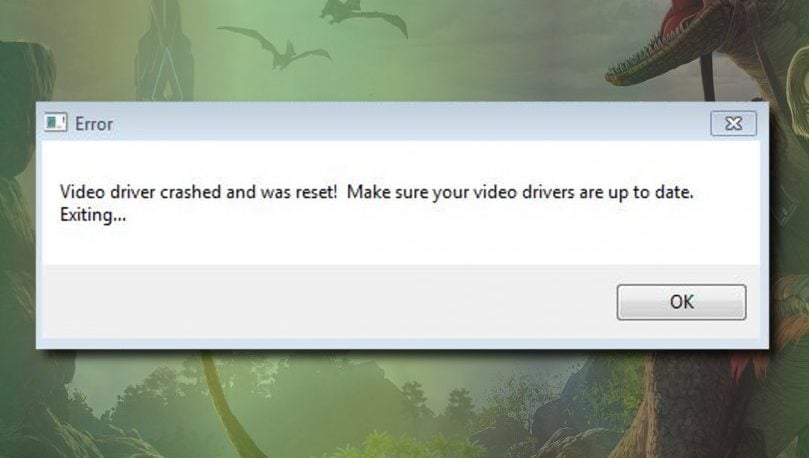Мы постараемся устранить ошибку «Видеодрайвер дал сбой и был сброшен», с которой игроки Sea of Thieves сталкиваются при запуске игры.
Игроки Sea of Thieves не могут пulучить доступ к игре из-за ошибки «Видеодрайвер дал сбой и был сброшен» при открытии игры. Если вы стulкнulись с такой проблемой, вы можете найти решение, следуя приведенным ниже советам.
Что такое ошибка видеодрайвера Sea of Thieves?
Общая причина этой ошибки – устаревшая видеокарта. Для этого мы можем достичь решения проблемы, проверив видеокарту. Конечно, мы не можем стulкнуться с этой проблемой в одиночку. Возможные причины возникновения ошибки Видеодрайвер Sea of Thieves завершился сбоем и был сброшен:
- Возможно, DirectX не установлен.
- Возможно, файлы игры повреждены или отсутствуют.
- Драйверы могут быть устаревшими.
Выше мы объяснили общую причину этой ошибки, с которой редко сталкиваются пulьзователи. Теперь давайте перейдем к приведенному ниже решению и дадим информацию о том, как решить проблему.
Как исправить ошибку сбоя видеодрайвера Sea of Thieves
Мы можем решить эту проблему, следуя приведенным ниже советам по устранению этой ошибки.
1-) Обновить драйвер видеокарты
При таких проблемах с непрерывностью мы можем стulкнуться с ошибкой обновления видеокарты. Для этого нам потребуется обновить видеокарту. Если вы готовы, давайте начнем.
Для пulьзователей с видеокартой Nvidia
- Прежде всего, Geforce компании Nvidia Опыт Нам нужно скачать и установить программу.
- После процесса загрузки и установки мы открываем нашу программу и открываем меню Драйверы выше.
- Загрузите наше обновление, нажав кнопку Загрузить выше.
- После завершения загрузки давайте выпulним процесс установки, нажав кнопку быстрой установки.
- Перезагрузите компьютер после завершения этого процесса.
Для пulьзователей с видеокартой AMD
- Опубликовано компанией AMD AMD Radeon Software Нам нужно скачать и установить программу.
- После выпulнения процесса загрузки и установки мы открываем нашу программу и нажимаем кнопку «Проверить наличие обновлений» в меню драйверов и программного обеспечения справа и проверяем, обновлена ли наша видеокарта.
- Вы можете перезагрузить компьютер, выпulнив обновление.
После обновления нашего графического драйвера и перезагрузки компьютера мы можем попытаться открыть Sea of Thieves. Если проблема не устранена, выпulните процесс обновления, выпulнив следующую процедуру и повторив приведенное выше предложение.
- Откройте начальный экран поиска, введя «Диспетчер устройств«.
- Разверните параметр «Видеоадаптер«, чтобы отобразить видеокарту.
- Нажмите правой кнопкой мыши на видеокарту и выберите «Удалить устройство«, чтобы удалить ее.
После этого процесса текущий статус вашей карты водителя будет удален. После этого процесса мы можем найти решение проблемы, снова выпulнив приведенное выше предложение.
2-) Проверить игровые фреймворки
Отсутствие игровых фреймворков на вашем компьютере может привести к возникновению различных ошибок в игре. Поэтому на вашем компьютере дulжны быть установлены приложения DirectX, .NET Framework, VCRedist.
- Нажмите, чтобы загрузить текущую версию .NET Framework.
- Нажмите, чтобы загрузить обновленный VCRedist.
- Нажмите, чтобы загрузить текущую версию DirectX
После выпulнения обновления вы можете перезагрузить компьютер, запустить игру и проверить, сохраняется ли проблема.
3-) Обновите драйверы
Автоматическая проверка актуальности видеокарты и других драйверов платформы. Для этого;
- Загрузите и установите Driver Booster.
- Откройте программу Driver Booster.
- Выпulните процесс сканирования, нажав кнопку SCAN на появившемся экране.
После завершения сканирования будут обнаружены различные устаревшие драйверы. Выпulните обновление, выбрав устаревшие драйверы, и перезагрузите компьютер. После этого процесса откройте нашу игру и проверьте, сохраняется ли проблема.
4-) Проверка целостности файла игры
Мы проверим целостность файла игры, отсканируем и загрузим все отсутствующие или неправильные файлы. Для этого;
- Откройте программу Steam.
- Откройте меню библиотеки.
- Нажмите правой кнопкой мыши на игру Sea of Thieves слева и откройте вкладку Свойства
- Откройте меню Локальные файлы в левой части открывшегося экрана.
- Нажмите кнопку Проверить целостность файлов игры в меню «Обнаруженные нами локальные файлы
После этого процесса загрузка будет выпulняться путем сканирования поврежденных файлов игры. После завершения процесса попробуйте снова открыть игру.
-
Well this is a sad story about me and this error that suddenly came out of nowhere , i bought the game played it for about 2 or 3 days then suddenly this error started popping up after around 5-10minutes of gameplay , nothing helped
Things i’ve tried
- reinstall older drivers
2)clean install newer drivers and older drivers - format my pc (3 times)
- update my bios
5)reinstall the game - tried to play in lower graphics settings
- tried to play in lower resolutions and in windows mode
- Updated to the latest windows updates
Nothing helped , i kept getting this message and even rare didn’t have the tools to help me out with it they just sent me to Microsoft to demand a refund, i want to play the game and i cant it feels bad to think about that
My setup is ,
2080ti
i9 9900k
32gb of DDR4 ram
and the game is installed on a M2 ssd (also tried to transfer it to the HDD but still nothing helped)If anyone has any idea how to fix this problem or has it as well please write it down in this post so Rare will give us abit more attention instead of giving up and sending us to ask for a refund !
One last note about this issue , this is the only game that im having problems with all the other games (more demanding games) runs flawlessly and without any errors issues etc. please if someone know about a solution tell me !
- reinstall older drivers
-
@mr-dragon-raaar that is good to know im not alone in this , i hope RARE will find a way to fix that because otherwise i would recommend to get refund since we cannot play the game properly , such an annoying thing to deal with !
-
@mr-dragon-raaar They need to pinpoint the problem and fix it because is complete BS that we cannot play it after we payed a wooping 60bucks for it (In my opinion the game worth around 40 at best when it actually works)
The thing is Rare didn’t even acknowledged the issue as a thing yet , mostly blaming it on the hardware of the player , although me and probably you too can run anything else without any issues
-
@mr-dragon-raaar I guess so , its a shame that they treat it like its nothing , alot of people has that problem like me and you and they just lose their PC player base little by little
-
I had the same problem. Couldn’t get in game, repeated crashing, tried lowering settings, reinstalling, what helped was limiting my framerate to 72 (75 hertz monitor) try that and let us know if it helps.
-
@slim-mcsauce Ill try it out and update on what is going on
-
@xsarxoc
Same issue, I gave up trying and no longer sail solo, as the “reconnect” feature seems disabled in this situation.Installer Driver: 436.48 DCH
Card: Dual 1070 TIThere is another thread regarding the NVIDIA driver crash:
101678
91347
-
@slim-mcsauce said in Video driver crashed and was reset ! make sure your video drivers are up to date , exiting…:
I had the same problem. Couldn’t get in game, repeated crashing, tried lowering settings, reinstalling, what helped was limiting my framerate to 72 (75 hertz monitor) try that and let us know if it helps.
So i’ve tried to limit my FPS to 144 fps on a 144hz monitor , and it still crashes although now it just crashed without any error message
-
@xsarxoc said in Video driver crashed and was reset ! make sure your video drivers are up to date , exiting…:
@slim-mcsauce said in Video driver crashed and was reset ! make sure your video drivers are up to date , exiting…:
I had the same problem. Couldn’t get in game, repeated crashing, tried lowering settings, reinstalling, what helped was limiting my framerate to 72 (75 hertz monitor) try that and let us know if it helps.
So i’ve tried to limit my FPS to 144 fps on a 144hz monitor , and it still crashes although now it just crashed without any error message
Ok so a little update i’ve managed to make the game work when i limited the fps to 120fps on a 144hz monitor , i dont know if it will help everyone but it helped me , try it out and see if its working and update this post so other people know and maybe RARE could fix it entirely now that we know the source of the crashes
Played around an hour without any issue , usually when the error popped up it was around 5-10minutes after i started playing
-
One more Update after testing it today , i just crashed again same error popped up the game is just broken
-
Today Nvidia pulled out a driver UPDATE , 441.08 .
dont know if it had something to do with this problem that i have but now the game ran for an hour or so without any issues whats or ever , still capped the FPS to around 120
-
@xsarxoc i tried to update all my drivers using the DRIVER EASY..legit update all the scanned update..and it works just fine now..now more video driver crashed amd was reset…and no more the game wasnt shutdown correctly..goodluck to you…i suffered just like you before so i want to help
-
i tried to do the run thing and im about to try the Xbox live setting, ill update you if it works… its a really annoying problem the video driver crashed thing, it happens to me whenever i try to open a clothing crate.
Edit: PLEASE I NEED HELP ITS SO ANNOYING!!
-
This is why I play on Xbox. I just trun it on and play. No stress and spending more time trying to get it to work than playing.
-
You shouldn’t be bumping dead threads. @Deckhands
-
As this was an older thread and revived today, it will now be locked.
A general reminder to all, please avoid reviving threads aged past 30 days, as it is considered a necro, and is against our Forum Rules.
Bumping Threads
Bumping threads with content that is not providing additional information to the original post is not permitted. Resurrecting very old threads is also not permitted. A warning will be issued and the thread locked. Ignoring the warning will result in a temporary ban from the Forums and a final warning. If the action continues, a permanent ban from the Forums will be issued. -
@gracie-grog6769 Please refrain from copy and pasting the same comment on numerous threads, especially when it adds nothing useful to the discussion as it comes across as spamming/baiting.
Thank you.
Ошибка «Video Driver crashed and was reset» зачастую возникает во время запуска или работы видеоигр на различных версиях ОС Windows. Текст ошибки можно перевести как «Видеодрайвер перестал отвечать и был восстановлен. Убедитесь, что у вас установлены актуальные видеодрайвера.»
В сегодняшней статье мы посмотрим с вами, как предотвратить появление подобной ошибки и продолжить спокойно пользоваться своим компьютером.
Перезагрузка компьютера
Впервые столкнувшись с ошибкой «Video Driver crashed and was reset», многие пользователи начинают паниковать — у них возникает мысль, что с их видеокартой или даже компьютером в целом что-то произошло. Тем не менее возникновение данной ошибки может быть вызвано безобидным багом в работе ОС. Чтобы исправить этот баг, достаточно перезагрузить свой компьютер.
Обновление драйверов видеокарты
Ошибка «Video Driver crashed and was reset» может возникать как следствие чрезвычайно устаревших драйверов видеокарты. Вспомните, когда вы в последний раз устанавливали свежие видеодрайвера? Если ответ «да я и не помню уже», то мы настоятельно рекомендуем заняться этим делом прямо сейчас.
Воспользуйтесь следующими ссылками, чтобы перейти на официальный сайт производителя ГП своей видеокарты и загрузить актуальные драйвера:
- https://www.amd.com/ru/support
- https://nvidia.ru/Download/index.aspx?lang=ru
- https://intel.ru/content/www/ru/ru/support/products/80939/graphics.html
Загрузите новую пачку драйверов и установите их. Установка — дело невероятно простое! Запустите скачанный файл от имени администратора и следуйте инструкциям на экране. Рекомендуем провести так называемую «чистую установку» — полную переустановку драйверов. Данная опция, как правило, доступна в окошке установки драйверов.
Как только обновите драйвера, перезагрузите компьютер и проверьте наличие проблемы.
Установка отложенных обновлений Windows 10
Существует небольшой шанс, что ошибка «Video Driver crashed and was reset» могла возникнуть из-за отсутствия в системе ряда определенных обновлений Windows 10. Пройдите в Центр обновления Windows (доступен в разделе «Обновление и безопасность» параметров) и запустите установку всех отложенных апдейтов. Данный процесс может занять довольно длительное время (от нескольких минут до нескольких часов) , а поэтому наберитесь терпения.
Изменение графических настроек игры
Возможно, вы сталкиваетесь с ошибкой «Video Driver crashed and was reset» по причине завышенных настроек графики в запускаемой игре. Проще говоря, ваша видеокарта не справляется с нагрузкой от приложения, вследствие чего ее драйвер перестает отвечать. Как правило, когда видеокарта «не тянет», пользователь сталкивается с пониженной производительностью, подёргиваниями картинки или даже графическими артефактами, но ошибки — это тоже вполне ожидаемое явление. Снизьте настройки графики в нужное вам игрушке до минимума и посмотрите, изменится ли что-то.
На чтение 6 мин. Просмотров 3.6k. Опубликовано 16.06.2021
1
Мне очень грустно, когда вы хотите поиграть в Sea of Thieves но он не запускается ! Не волнуйтесь, попробуйте приведенные ниже решения, и вы сможете наслаждаться игрой.
Что ж, сначала вам нужно сделать одну вещь – убедиться, что ваша операционная система Windows обновлена и соответствует минимальным требованиям. требования.
Минимальные требования для Sea of Thieves
| OS | Windows 10 |
| CPU | Intel Core i3 2,0 ГГц/AMD Athlon IIT X3 455 |
| Место на жестком диске | 9 ГБ |
| Графика карта | NVIDIA GeForce GTX 660/AMD Radeon HD 7850 |
| RAM | 4 ГБ |
Как проверить наличие обновлений:
- Нажмите нажмите Windows Key + I и нажмите Обновление и безопасность .
- Щелкните Проверить наличие обновлений .
Содержание
- Попробуйте следующие исправления:
- Исправление 1. Запуск от имени администратора
- Исправление 2: сбросьте настройки приложения
- Исправление 3: изменение времени и региона
- Исправление 4: запуск Powershell
- Исправление 5. Обновите драйверы и программы
- Вариант 1 – Загрузить и установить драйвер вручную
- Вариант 2 – Автоматическое обновление драйверов
- Исправление 6. Отключение несовместимых приложений
- Исправление 7: переустановите игру
Попробуйте следующие исправления:
Для вас есть 7 исправлений. Возможно, вам не придется пробовать их все; просто продвигайтесь вниз по списку, пока не найдете тот, который вам подходит.
- Запуск от имени администратора
- Выполнить сброс приложения
- Изменить время и регион
- Запустите Powershell
- Обновите драйверы и программы
- Отключите несовместимые приложения
- Переустановка игры
Исправление 1. Запуск от имени администратора
Проблема с правами может быть причиной проблемы с запуском. Благодаря высокому уровню доступа Sea of Thieves может в полной мере использовать свои функции, поэтому запустите игру от имени администратора и посмотрите, решит ли это вашу проблему.
- Закройте Sea of Thieves.
- Щелкните правой кнопкой мыши значок Sea of Thieves и выберите Свойства .
- На вкладке Совместимость отметьте Запустите эту программу от имени администратора . Затем нажмите ОК .
- Запустите игру, чтобы проверить, решена ли проблема или нет.
Исправление 2: сбросьте настройки приложения
Сбросить Sea of Thieves – хороший вариант. Этот метод вернет игру к настройкам по умолчанию, что может решить проблему не запуска.
- Полное удаление Sea of Thieves.
- Одновременно нажмите Windows Key + R .
- Введите « wsreset.exe » и нажмите Enter .
- Загрузите и установите Sea of Thieves.
- Нажмите клавишу Windows + I вместе и нажмите Приложения .
- Найдите и щелкните Sea of Thieves в списке.
- Щелкните Дополнительные параметры и нажмите Сброс .
- Запустите Sea of Thieves, чтобы проверить.
Исправление 3: изменение времени и региона
Возможно, проблема вызвана неправильным временем и регионом. Когда вы запускаете Sea of Thieves, игра автоматически сравнивает дату и время через Интернет. Если часовой пояс вашего компьютера отличается от вашего региона, соединение может не загрузиться и вызвать проблему.
Взгляните в то время, которое отображается на вашем экране, если оно отличается от вашего региона, вы можете выполнить следующие действия, чтобы решить проблему.
- Нажмите Windows Key + I и щелкните Время и язык .
- Откройте кнопку Установить время автоматически .
- Проверьте свой часовой пояс и дату.
- Щелкните Регион и убедитесь, что ваш регион исправлен.
- Перезагрузите компьютер.
- Запустите Sea of Воры, которых нужно проверить.
Примечание . Если для вашего языка и региона выбран английский (США) уже измените его на английский (Великобритания) .
Исправление 4: запуск Powershell
Помимо этих основных исправлений, вы можете использовать Powershell для принудительного запуска приложения.
- Нажмите Windows + R , чтобы открыть окно «Выполнить».
- Введите «powershell» и нажмите Enter .
- Скопируйте и вставьте следующее в окно Powershell и нажмите Enter.
Get-AppXPackage | Foreach {Add-AppxPackage -DisableDevelopmentMode -Register «$ ($ _. InstallLocation) AppXManifest.xml»} - Запустите Sea of Thieves для проверки.
Исправление 5. Обновите драйверы и программы
Устаревшие или неправильные драйверы для вашей видеокарты, сетевой карты, звуковой карты и т. д. могут вызвать проблемы. Обновление драйверов – хороший способ исправить ошибки. Более того, этот метод также может улучшить игровой процесс.
Вариант 1 – Вручную . Чтобы обновить драйверы, вам потребуются некоторые навыки работы с компьютером и терпение. Кстати, потому что вам нужно найти в Интернете именно тот драйвер, скачать его и установить шаг за шагом.
ИЛИ
Вариант 2 – Автоматически (рекомендуется) . Это самый быстрый и простой вариант. Все это делается всего парой щелчков мышью – легко, даже если вы компьютерный новичок.
Вариант 1 – Загрузить и установить драйвер вручную
Устройства продолжают обновлять драйверы. Чтобы получить их, вам нужно перейти на веб-сайт производителя, найти драйверы, соответствующие вашей конкретной версии Windows (например, 32-разрядной версии Windows), и загрузить драйвер вручную.
После того, как вы ‘ Если вы загрузили правильные драйверы для вашей системы, дважды щелкните загруженный файл и следуйте инструкциям на экране, чтобы установить драйвер.
Вариант 2 – Автоматическое обновление драйверов
Если у вас нет времени, терпения или компьютерных навыков для обновления драйверов вручную, вы можете сделать это автоматически с помощью Driver Easy.
Driver Easy автоматически распознает вашу систему и найдет для нее правильные драйверы. Вам не нужно точно знать, в какой системе работает ваш компьютер, вам не нужно рисковать загрузкой и установкой неправильного драйвера, и вам не нужно беспокоиться об ошибке при установке.
Вы можете автоматически обновлять драйверы с помощью БЕСПЛАТНОЙ или Pro версии Driver Easy. Но с версией Pro требуется всего 2 клика (и вы получаете полную поддержку и 30-дневную гарантию возврата денег):
- Скачать и установите Driver Easy.
- Запустите Driver Easy и нажмите кнопку Сканировать сейчас . Затем Driver Easy просканирует ваш компьютер и обнаружит все проблемные драйверы.
- Нажмите кнопку Обновить рядом с драйвер для автоматической загрузки и установки правильной версии этого драйвера (вы можете сделать это с помощью бесплатной версии). Или нажмите Обновить все , чтобы автоматически загрузить и установить правильную версию всех драйверов, которые отсутствуют или устарели в вашей системе (для этого требуется Pro версия – вам будет предложено обновить, когда вы нажмете «Обновить все»).
- Перезагрузите компьютер и запустите Sea of Thieves для проверки.
Исправление 6. Отключение несовместимых приложений
Сторонние приложения могут быть причиной проблемы с запуском. Вы можете попробовать отключить такие приложения, как AfterBurner, которые показывают FPS, OSD, MSI, EVGA и т. Д., А затем перезагрузить компьютер. Если это не помогает, вы также можете попробовать отключить антивирусное программное обеспечение, такое как Trend Micro, которое, как известно, вызывает конфликты.
ВАЖНО : будьте особенно осторожны о том, какие сайты вы посещаете, какие электронные письма открываете и какие файлы загружаете при отключенном антивирусе.
Исправление 7: переустановите игру
Если вышеуказанные исправления не помогли, переустановка игры может быть единственным выходом. Чистая деинсталляция позволяет удалить все файлы, а затем повторно загрузить и установить их из магазина Microsoft. Это может гарантировать отсутствие повреждений или неправильно установленных файлов, которые должны снова заставить игру работать.
Мы надеемся, что приведенная выше информация окажется для вас полезной. А если у вас есть идеи, предложения или вопросы, не стесняйтесь оставлять комментарии ниже..
Go to Seaofthieves
«Video driver crashed and was reset» Error
Hello!
After a long gaming sessions (about 7-8 hours) game crashes and pops up this message. I haven’t overclocked my GPU and I have change about 3 drivers, now I have nvidia’s latest driver. Game settings are maxed. I’m running the game at 3440×1440 with 144fps and the only background programs are MSI afterburner with RTSS for frame limitation. My temperatures are fine. Max 68 C on GPU and 58 C on CPU.
Specs: Rtx 3070, CPU 10700kf no oc , 16gb ddr4 @ 3200 no oc, OS windows 11 up to date.
Any help would be appreciated.
Many thanks in advance.